应用简介
飞书app专注于打造高效、无缝的企业协作体验,集成即时消息、日历提醒、云端文档、智能打卡等功能,全面覆盖办公场景。下载飞书app最新版本2025,用户可以实时交流、远程开会、共享资源,确保信息快速传达、任务精准落实。下载飞书云文档,平台支持自定义应用接入,为企业构建个性化工作流程。帮助各类组织实现从传统办公向智能化管理的平滑过渡。
一、怎么创建团队
1. 打开飞书app
2. 进入消息界面。
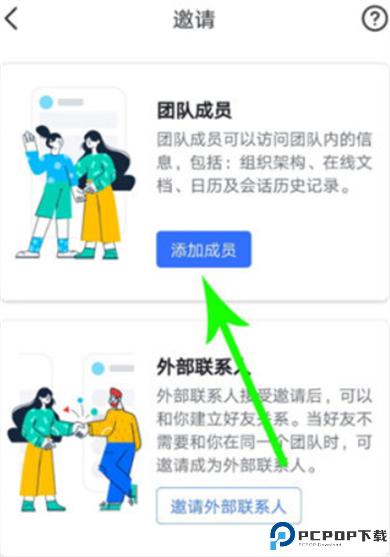
3. 点击添加
4. 点击右上角的“+”符号。
5. 邀请成员
点击“邀请”,选择“添加成员”。
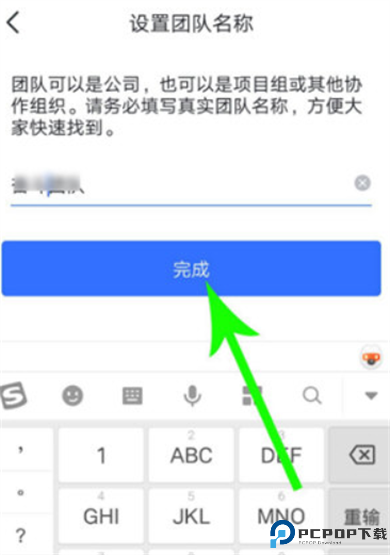
6. 创建团队
弹出窗口后,选择“创建团队”。
7. 设置团队信息
输入团队名称和界面编辑名称,然后点击“完成”创建团队。
二、怎么打卡
1. 打开定位
在签到前确保手机定位已开启。到达指定地点后,打开签到应用,系统会自动获取当前位置。
备注:首次登录需授予地理位置信息权限。
2. 微调位置
如果自动获取的位置不正确,可以通过地点微调进行修正。点击地点微调,进入地址搜索界面,找到准确位置。
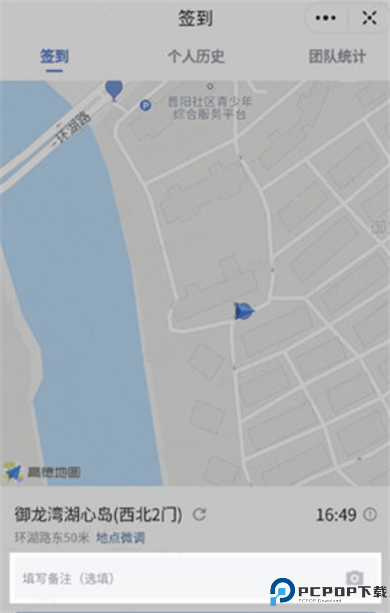
备注:地点微调支持在同一栋楼内定位不同商户。
3. 上传信息
根据需要选择是否上传文字和图片信息。点击地址下方的填写备注,进入备注页面进行填写和照片上传,完成后点击确认保存。
备注:系统仅支持实时拍照上传,最多可添加9张照片。
4. 完成签到
定位和信息填写完成后,点击最下方的签到,签到时间会自动获取并换算为手机系统时区。
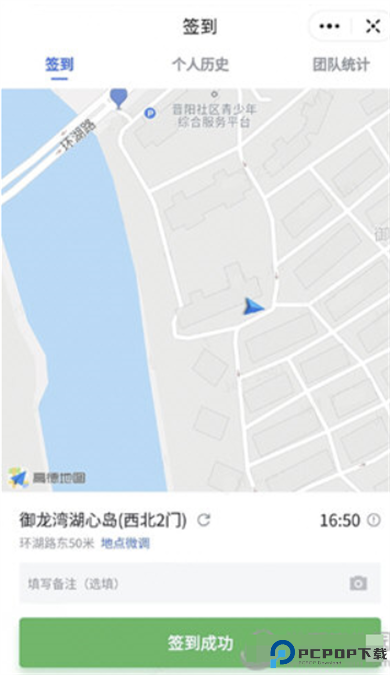
三、怎么开视频会议
1. 发起会议
打开想要发起会议的群组,点击右上角的摄像头图标,并在预览页上点击开始会议按钮。
注:首次发起或加入会议时,需授权飞书获取麦克风和摄像头权限。
2. 加入会议
方法 1:通过会议卡片的加入按钮进入视频会议。
方法 2:在响铃页面选择视频或音频按钮以加入会议。
沟通更顺畅:分类清晰,消息触达高效无打扰。
文档强协同:多人实时编辑,知识沉淀结构化。
日历智能化:会议预约一键搞定,同事状态一目了然。
系统可扩展:开放平台接入第三方,满足企业定制化需求。
音视频会议:百人稳定开会,支持屏幕共享与智能纪要。
企业云盘:文件自动同步,多端查看编辑无障碍。
任务协作工具:项目进度一览无遗,分工明确便于跟进。
组织架构管理:快速查看同事信息,一键沟通协同更高效。
应用信息
同类应用
相关专题MORE +